25 Ene Instalar Worpress
El proceso de instalación de wordpress es muy sencillo, aunque se requiere de unos conocimientos mínimos de cómo funciona un hosting. El proceso de instalación se podría resumir en 5 sencillos pasos.
- Descargue la última versión de WordPress desde WordPress.org.
- Descomprima y suba esos archivos a su servidor web, utilizando FTP.
- Crea una base de datos MySQL y un usuario para WordPress.
- Configure WordPress para conectarse a la base de datos recién creada.
- Completa la instalación y configura tu nuevo sitio web!
Consideración antes de instalar WordPress
Antes de comenzar a instalar WordPress, necesitará un alojamiento web o hosting puede tener un hosting por menos de 10€ al mes, un buen hosting que he encontrado y es donde está instalada esta página web es: lucushost.com
Hoy en día es raro encontrarse un alojamiento web que no disponga de los denominados auto instaladores, los cuales en un solo clic instalarán wordpress.
Preparación para instalar WordPress
Esta entrada trata de explicar la instalación de WordPress de forma manual en su propio hosting web.
Para instalar WordPress necesitaremos algunas cosas antes:
- Primeramente, necesitará acceso FTP a su servidor web, que debe haber sido proporcionado por su proveedor de alojamiento web. O en su defecto desde el panel podremos acceder al directorio de archivos del hosting, donde será en la raíz donde tendremos que subir los archivos de WordPress
- En segundo lugar, si optamos por subir los archivos por FTP, necesitarás un cliente FTP . Esta es una aplicación de escritorio que le permite copiar y transferir archivos desde su propia computadora a su servidor web. FileZilla y Cyberduck son un par de clientes FTP gratuitos para PC y Mac.
- En tercer lugar, necesitará un editor de texto, como Notepad o TextEdit.
- Y por último, tu navegador web de elección. Se recomienda o se exige utilizar un navegador moderno, Chrome, Firefox y Safari son los mejores, porque son compatibles con los últimos estándares web HTML5 y CSS3. Internet Explorer no lo hace.
Empezando a instalar WordPress
Primero, descargaremos y descomprimiremos la última versión del software WordPress de WordPress.org . Una vez descargado, podremos realizar dos opciones:
- Descomprimir la carpeta descargada y subir los archivos mediante un cliente FTP antes descrito
- Subir directamente el archivo comprimido y descomprimirlo en el hosting web, esto dependerá si el hosting admite esta funcionalidad.
En caso de utilizar un cliente FTP, realizaríamos la conexión con el hosting, con las credenciales que nos ha tenido que suministrar nuestro proveedor, como se ha indicado en el punto 1. Una vez hayamos realizado la conexión, localizaremos los archivos descargados de wordpress.org y los subiremos a nuestro hosting, dependiendo de la velocidad de nuestra conexión este proceso tardará más o menos. Si nos fijamos en el cliente FTP aparecen dos navegadores de directorios, los de la izquierda sería nuestro equipo y la zona de la derecha los del hosting web, tan solo tendremos que seleccionar los archivos de la izquierda y arrastrarlos a la derecha, siempre y cuando estemos en el directorio correcto (normalmente en la raíz, hay algunos hostings que hay que subirlos dentro de una carpeta llamada www o public_html)
Una vez se hayan subido todos los archivos, nos dirigimos a nuestro panel de control de nuestro hosting, uno de los paneles más utilizados y a su vez más cómodos es un panel llamado CPanel.
En el panel debe buscar el enlace llamado «Base de Datos» el cual nos permitirá crear bases de datos, requisito necesario para que wordpress funcione.
Creamos una nueva base de datos dándole el nombre que queramos (normalmente los hostings añaden un prefijo) y hacemos clic en «Crear base de datos», una vez creada la base de datos tendremos que crear un usuario, esto se encuentra más a abajo de las bases de datos, y la operación es muy similar, creamos un usuario y una contraseña.
Una vez tenemos los dos pasos anteriores, hay que asociar el usuario creado con la base de datos creada, para ello buscamos añadir usuario a la base de datos, donde aparecen en dos desplegables las bases de datos que tengamos y en otro desplegable los usuarios creados, seleccionamos la base de datos creada para wordpress y el usuario y hacemos clic en asociar «Añadir». La siguiente ventana que nos aparece nos solicita que premisos le vamos a dar a ese usuario sobre la base datos, seleccionamos todos y continuamos.
Ejecutar el instalador de WordPress
Una vez tenemos la base de datos creada y asociado el usuario pasamos a ejecutar el instalador de wordpress. Para ello nos dirigimos al navegador e indicamos la url de nuestro dominio tal así www.midominio.com o con la extensión que tengamos.
Nos aparecerá una pantalla advirtíendonos que tenemos que tener ya creada la base de datos y los datos de conexión de dicha base de datos y usuario. Indicamos en los campos los datos obtenidos anteriormente y clicamos en Enviar y si los datos han sido correctos nos aparecerá una nueva ventana, solicitando datos relacionados con nuestra nueva página web, como es el título, nombre de usuario (para acceder al panel de administración) y un correo electrónico, clicamos en Instalar WordPress y ya tendrá instalado wordpress


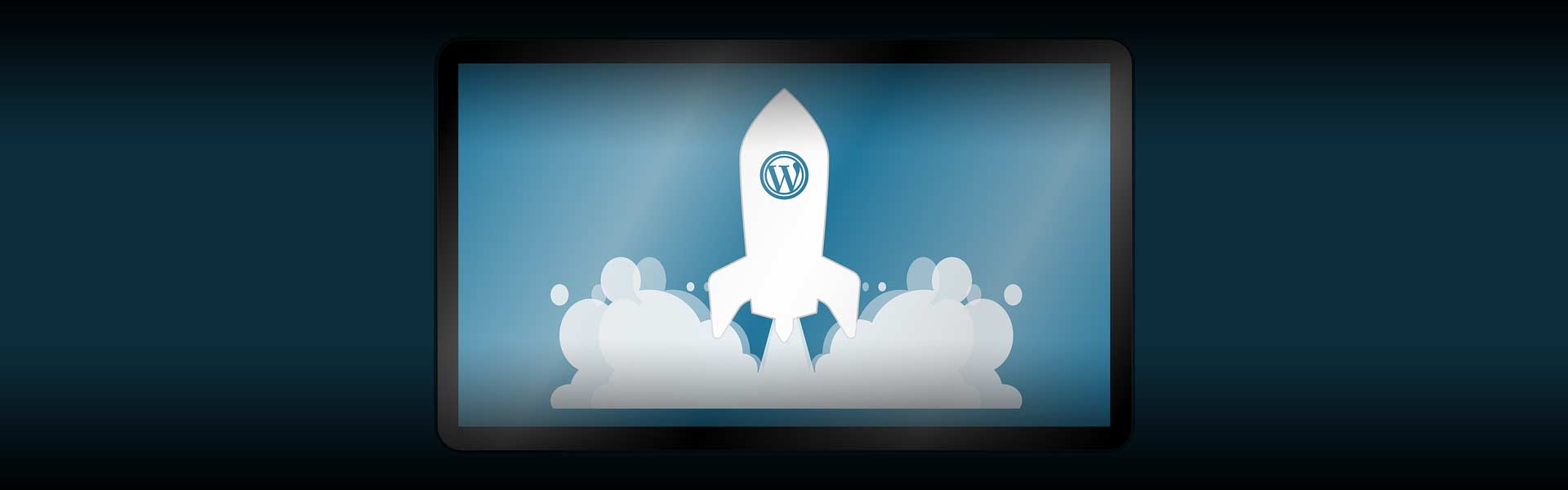
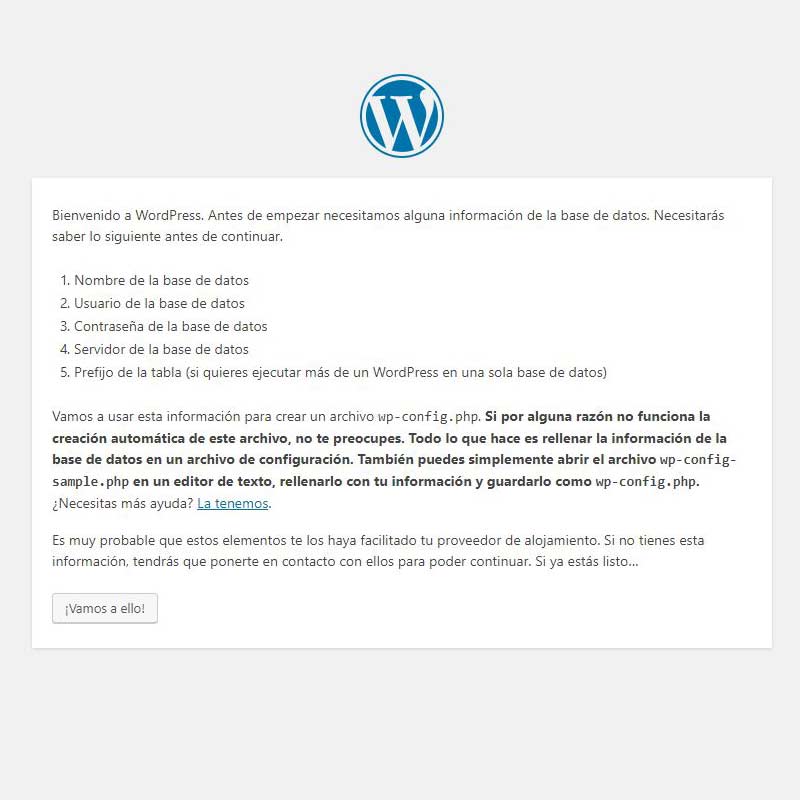
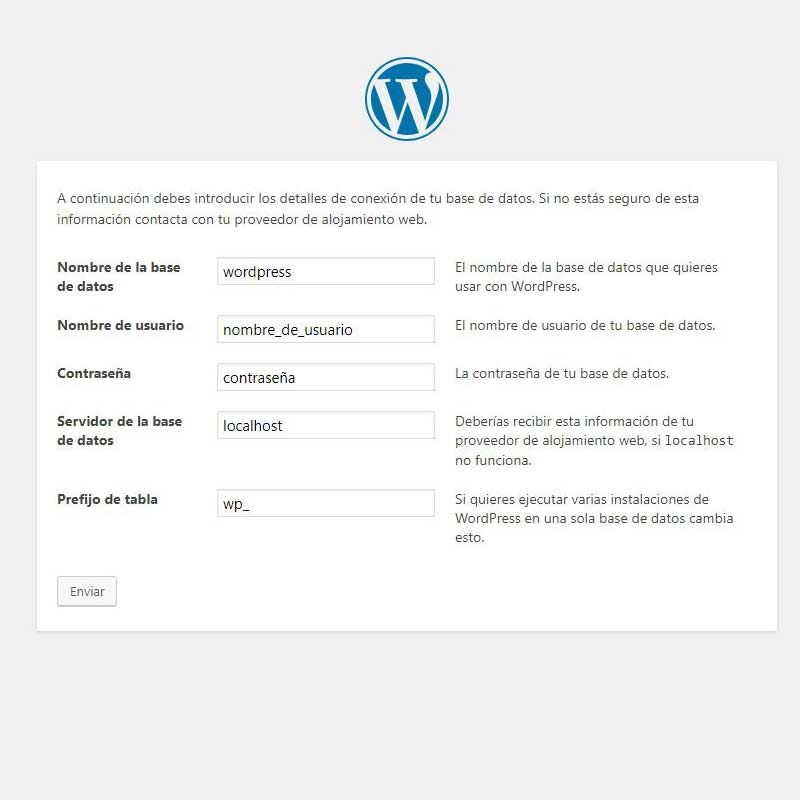
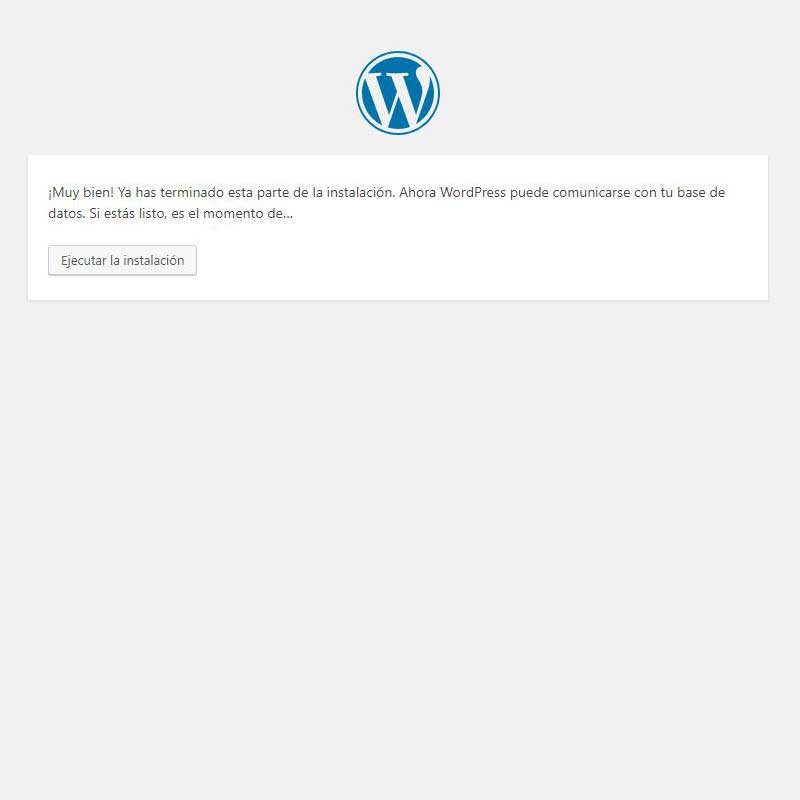
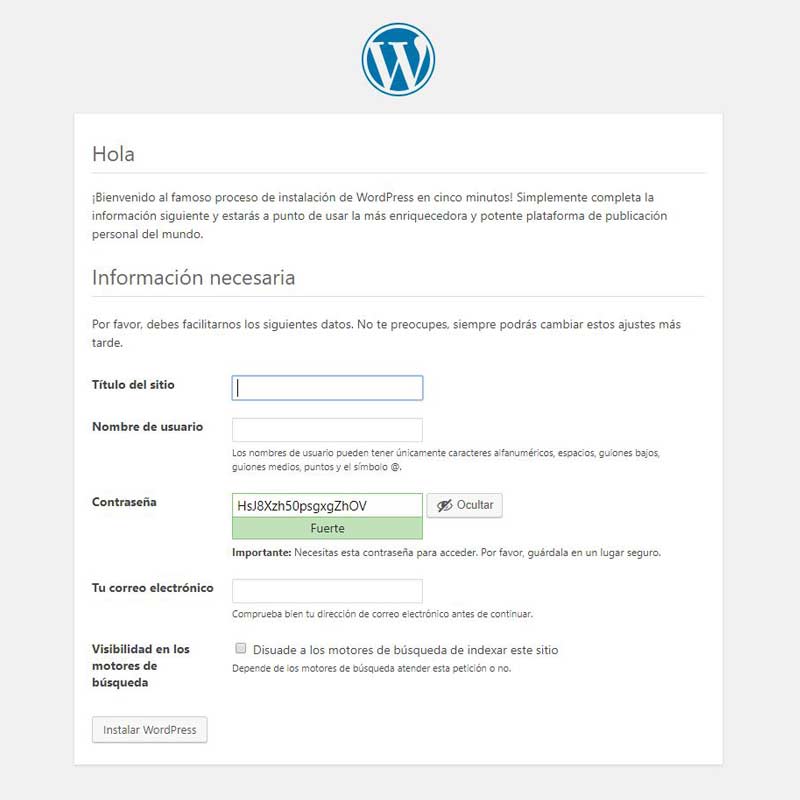



No Comments